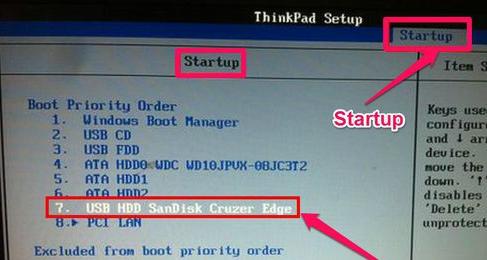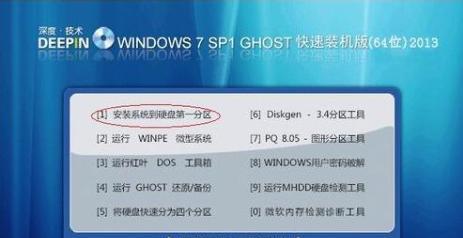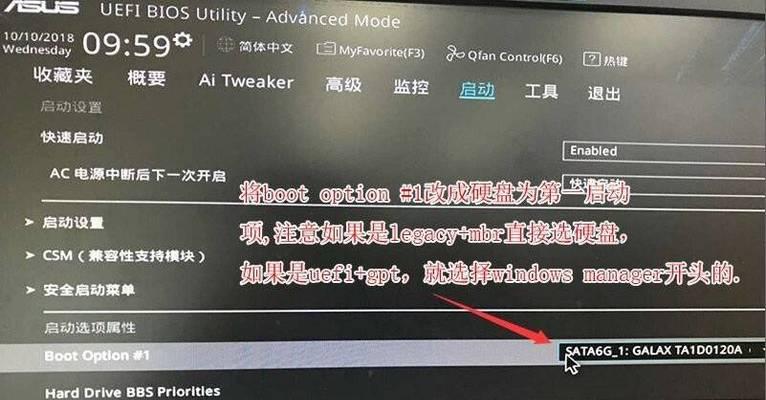随着时间的推移,电脑的性能可能会下降,系统也可能会出现各种问题。此时,重装系统是解决这些问题的有效方法之一。本文将详细介绍如何在惠普Win7台式电脑上进行系统重装,同时提供了一些需要注意的事项,帮助用户顺利完成操作。
备份重要文件和数据
在进行系统重装之前,首先需要备份重要的文件和数据。这些文件包括个人文档、照片、视频、音乐等,可以通过将它们复制到外部存储设备或云存储中来实现。
准备系统安装盘或U盘
为了重装系统,您需要准备一个Windows7安装盘或U盘。如果您没有安装盘或U盘,可以从惠普官方网站下载Windows7镜像文件,并使用制作工具将其制作成安装盘或U盘。
重启计算机并进入启动菜单
将安装盘或U盘插入计算机后,重新启动计算机。在启动过程中,按下计算机提示的按键,进入启动菜单。通常情况下,按F12或Esc键可以进入启动菜单。
选择启动设备为光盘或U盘
在启动菜单中,使用方向键选择“Boot”或“启动顺序”选项。选择光盘驱动器或U盘作为首选启动设备,并按下回车键进行确认。
按照屏幕提示进入安装界面
重启计算机后,系统将从光盘或U盘开始引导,进入安装界面。按照屏幕上的提示选择语言、时区和键盘布局等信息,并点击“下一步”按钮。
点击“安装现场”
在安装界面中,点击“安装现场”按钮,开始进行系统的重装。请注意,此过程将删除计算机上的所有数据,请确保已经备份了重要文件和数据。
阅读并接受许可协议
在安装过程中,您需要阅读并接受Windows7的许可协议。仔细阅读并了解其中的内容后,选择“我接受许可协议”选项,并点击“下一步”。
选择安装类型
在安装类型选项中,选择“自定义(高级)”选项。这将允许您对系统进行全新的安装,并格式化计算机上的硬盘。
选择安装位置
在安装位置选项中,选择您希望安装系统的磁盘分区,并点击“下一步”。如果您的计算机只有一个磁盘分区,则直接点击“下一步”即可。
等待系统安装
在此步骤中,系统将开始复制和安装文件,同时还会进行一些设置。这个过程可能需要一段时间,请耐心等待。
设置用户名和密码
在安装过程中,您需要设置一个用户名和密码。这将成为您日后登录系统的凭据,请记住并妥善保管。
选择计算机名称和网络
在此步骤中,您可以选择计算机的名称和加入的网络类型。您可以根据自己的喜好进行选择,并点击“下一步”。
进行Windows更新
系统安装完成后,建议立即进行Windows更新,以确保系统的安全性和稳定性。您可以在控制面板中找到Windows更新选项。
安装驱动程序和常用软件
完成系统更新后,您需要安装相应的驱动程序和常用软件,以确保计算机的正常运行。您可以通过访问惠普官方网站下载并安装相应的驱动程序。
恢复个人文件和数据
在重装系统完成后,您可以将之前备份的个人文件和数据复制回计算机中。确保您将它们复制到合适的文件夹中,以便于日后使用。
通过本文的教程,您可以学会如何在惠普Win7台式电脑上进行系统重装。重装系统可以帮助您解决各种问题,并使计算机恢复良好的性能。记得在操作之前备份重要文件和数据,并按照每个步骤进行操作,以确保顺利完成系统重装。